時間プロット
概要と主要な概念
時間プロットチャートを使用すれば、折れ線グラフ、階段グラフ、および散布図を作成することができます。
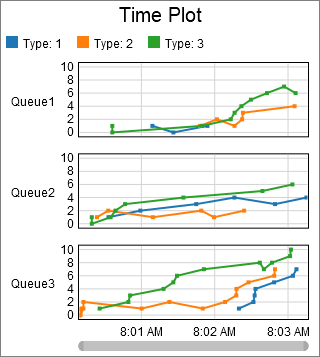
データ形式
時間プロットには、少なくとも2つの列(X値を含む1つの列とY値を含むもう1つの列)からなるテーブルが必要です。各行は一意のポイントを識別します。テーブル内にその他の列がある場合は、それらを使用して各ポイントを分類することができます。各ポイントは色と軸で分類できます。
たとえば、下のテーブルは4つの列で構成されています。
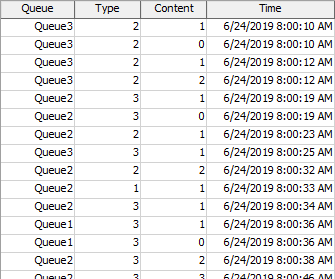
X値のデータはTime列に、Y値のデータはContent列に表示されています。各行は、X値とY値が割り当てられた1つのポイントを定義します。
他の列はポイントを分類するために使用されます。このセクションの冒頭で示したグラフでは、ポイントがQueue列の値で分類されてから、Type列の値で分類されています。一意のQueue列の値ごとに新しい軸が追加され、一意のType値ごとに一意の色が追加されます。
上に示すテーブルがある場合は、Type列を使用してポイントを配置する軸を決定し、Queue列を使用してポイントに付ける色を決定できます。その場合、グラフは次のようになります。
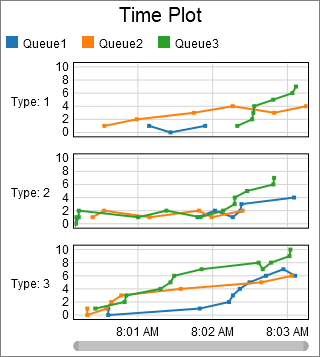
上の2つにプロットには、同じデータポイントが表示されていますが、それらは別々の軸グループと別々の色グループに分類されています。
[データ]タブ
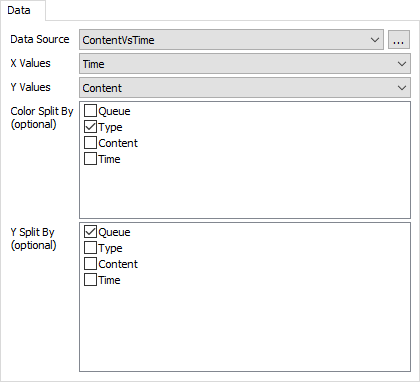
[データ]タブには次のプロパティがあります。
- データソース - ドロップダウンリストから有効なデータソースを選択します。すべての統計コレクターと計算テーブルが表示されます。また、最後のオプションを選択すると、新しい統計コレクターを作成できます。付随するボタンをクリックすると、選択したデータソースのプロパティウィンドウが開かれます。
- X値 - プロットするx軸の値を含む列をデータソースから選択します。この列にはテキストを含めることはできません。この列が日付/時刻としてフォーマットされている場合、x軸は時間軸になります。
- Y値 - プロットするy軸の値を含む列をデータソースから選択します。この列にはテキストを含めることはできません。この列が日付/時刻としてフォーマットされている場合、y軸は時間軸になります。
- Color Split By(色で分割) - 任意。これらの列は、各データポイントを色で分類するために使用されます。リストの各値の一意の組み合わせが新しいカテゴリになり、各カテゴリが異なる色でマークされます。
- Y軸で分割 - 任意。これらの列は、各データポイントを軸で分類するために使用されます。リストの各値の一意の組み合わせが新しいカテゴリになり、各カテゴリが別々のY軸上に表示されます。
[設定]タブ
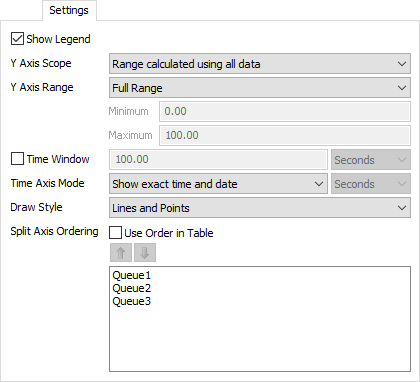
[設定]タブには次のプロパティがあります。
- 凡例を表示 - 凡例を表示する場合は、このチェックボックスをオンにします。凡例を表示しない場合は、チェックボックスをオフにします。
- Y軸の範囲指定 - 各Y軸の範囲をどのように決定するかを選択します。使用可能な値が2つあります。
- すべてのデータを使用して計算された範囲 - 各Y軸は、テーブル全体からのすべてのデータを使用して計算されます。このオプションでは、すべてのY軸に同じスケールとオフセットが割り当てられることが保証されます。
- 軸内のデータを使用して計算された範囲 - 各Y軸は、その軸に属しているデータだけを使用して計算されます。このオプションでは、各Y軸にその軸上のデータだけを表示するために必要な場所とスケールが割り当てられることが保証されます。
- Y軸の範囲 - Y軸の希望の範囲を選択します。利用可能なオプションは3つあります。
- 全範囲 - Y軸の範囲には、常にデータの完全な範囲が含まれます。
- 適応範囲 - Y軸の範囲は表示されるデータに適応します。
- 固定範囲 - Y軸の範囲は、最小値と最大値に従って設定されます。
- 時間ウィンドウ - このチェックボックスをオンにすると、最新の期間のみがチャートに表示されます。常に表示する時間を指定できます。
- 時間軸モード - 時間軸上に正確なカレンダー時間を表示するのか、モデルの開始からの期間を表示するのかを指定できます。期間を表示する場合は、時間軸に表示する時間単位を指定できます。
- スタイルを描画 - データポイントの接続方法を選択します。このプロパティには、次の3つのオプションがあります。
- 点 - 各x/yペアはチャート上の点として描画されます。
- 線 - 各x/yペアは線で結ばれます。
- 線と点 - 各x/yペアは、線で接続された点としてチャート上に描画されます。
- 階段ステップ - 各x/yペアは水平線で結ばれ、その後に垂直線で結ばれます。
- エリア - 一連のx/yペアが塗りつぶし形状を作成するために使用されます。
- 軸の順序を分割 - このプロパティは、各Y軸の順序を制御します。[テーブル内の使用順序]ボックスをオンにすると、チャートでY軸がテーブルと同じ順序になるように並べ替えられます。このボックスをオフにすると、リストで指定された順序がチャートで使用されます。リストは、上矢印と下矢印を使用して並べ替えることができます。
[テキスト]タブ
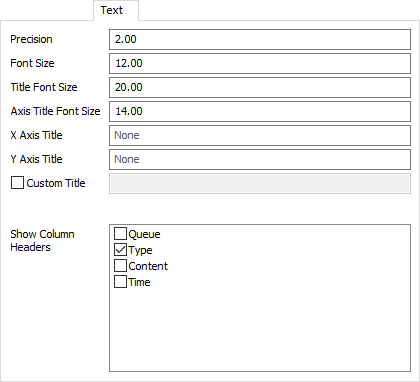
[テキスト]タブには、次のプロパティがあります。
- 精度 - チャートで使用する小数点以下の桁数を指定します。これは、浮動小数点値のテキストにしか適用されないことに注意してください。
- フォントサイズ - このグラフの一般的なテキストのフォントサイズをピクセル単位で設定します。
- タイトルフォントサイズ - チャートタイトルのフォントサイズをピクセル単位で設定します。
- 軸タイトルフォントサイズ - 軸タイトルのフォントサイズをピクセル単位で設定します。
- X軸タイトル - 任意。X軸タイトルのテキストを指定します。
- Y軸タイトル - 任意。y軸タイトルのテキストを指定します。
- カスタムタイトル - オンにした場合は、チャートにこのプロパティの値がチャートのタイトルとして表示されます。このプロパティは、特殊文字を含むタイトルを指定するためやどのタイトルも表示しないことを指定するために使用できます。
- Show Column Headers(列ヘッダーを表示) - このリストを使用すれば、チャートにテキストとして書き込む場合にその列ヘッダーを含める値を指定することができます。たとえば、[タイプ]列があれば、チャートにタイプ値を書き込む前に「タイプ: 」と表示することができます。
[色]タブ
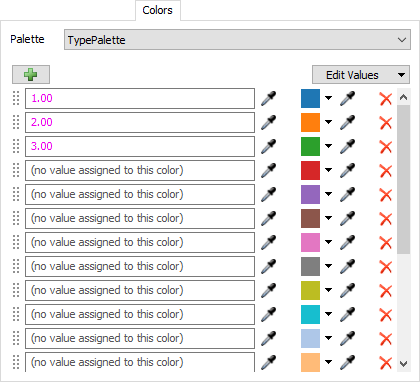
色を使用するすべてのチャートで、[色]タブを使用すれば、チャートで使用するカラーパレットを選択することができます。加えて、そのパレットの色と値を設定することができます。カラーパレットの詳細については、「カラーパレット」のトピックを参照してください。
パフォーマンス指標
時間プロットは、パフォーマンス指標としてY値列の集計を提供します。考えられる集計は次のとおりです。
- 平均
- 合計
- 最小
- 最大
- 最後の値
- 時間加重平均
[分割]列としてマークされている列がある場合、チャートには、固有の分割値ごとに同じ集計が表示されますが、分割値についてのみフィルタリングされます。